Koofr je cloudové úložiště pocházející z Evropy, které se podobá službám jako Google Drive, Dropbox nebo OneDrive. Zajišťuje synchronizaci dat a nabízí různé tarify, včetně bezplatné varianty s 2 GB prostoru a placených verzí s větším objemem.
Tato cloudová platforma je kompatibilní s mnoha operačními systémy, konkrétně s Microsoft Windows, iOS, Android, Linux a macOS.
V tomto návodu se podíváme na instalaci, konfiguraci a další aspekty aplikace pro Linux. Začněme!
Poznámka: Pro používání Koofr na Linuxu je vyžadován uživatelský účet. Vytvoříte si jej na oficiálních stránkách, kde zadáte své údaje. Můžete také využít možnost přihlášení přes Google účet.
Instalace synchronizační aplikace Koofr pro Linux
Koofr poskytuje synchronizačního klienta, nicméně nativní aplikace pro Linux není dostupná jako standardní balíček pro běžné distribuce. Nenajdete instalační balíčky DEB, RPM ani AppImage. Pro používání synchronizace na Linuxu je třeba stáhnout archiv TarGZ, rozbalit ho a manuálně nainstalovat potřebný kód a knihovny.
V následující části si podrobně popíšeme, jak aplikaci Koofr zprovoznit na vašem Linuxu. Začněte návštěvou webu Koofr. Přejděte na konec stránky a vyhledejte sekci „Produkt“. V této sekci klikněte na odkaz „Aplikace pro stolní počítače“.
Po kliknutí na „Aplikace pro stolní počítače“ se zobrazí tlačítko „Stáhnout zdarma (Linux)“. Kliknutím na něj stáhnete instalační archiv Koofr pro Linux.
Po dokončení stahování otevřete terminál a pomocí příkazu cd se přesuňte do složky ~/Downloads.
cd ~/DownloadsVe složce ~/Downloads rozbalte archiv TarGZ příkazem tar.
tar -xzvf koofr-*-linux-x86_64.tar.gzPo dokončení rozbalení se ve složce ~/Downloads objeví nová složka s názvem koofr. Tato složka obsahuje instalační soubory a kód. Pro spuštění synchronizační aplikace stačí spustit skript installer.sh, protože kód je již předkompilovaný.
V terminálu se pomocí příkazu cd přesuňte do složky s kódem.
cd koofrNainstalujte synchronizační aplikaci Koofr spuštěním následujícího příkazu:
sh installer.shPokud výše uvedený příkaz selže, zkuste:
./installer.shMožné problémy s instalací
Koofr by měl fungovat bez problémů na většině distribucí Linuxu. Pokud narazíte na potíže, pravděpodobně chybí závislosti GTK2. Pro jejich instalaci navštivte Pkgs.org, vyhledejte svou distribuci a stáhněte balíček „GTK2“.
Konfigurace synchronizace Koofr
Po instalaci je třeba aplikaci nastavit. Přejděte do nabídky aplikací a vyhledejte sekci „Internet“ nebo podobnou, kde naleznete ikonu „Koofr“.
Klikněte na ikonu a aplikace by se měla spustit. Pokud se tak nestane, otevřete terminál a zadejte následující příkazy:
UPOZORNĚNÍ: NESPOUŠTĚJTE JAKO ROOT!
cd ~/.koofr-dist/
./storagesync
Po spuštění aplikace klikněte na ikonu „klíče“, která vás přesměruje na přihlašovací stránku. Zadejte své přihlašovací údaje a povolte aplikaci přístup k vašemu účtu. Po přihlášení by se měla synchronizace souborů automaticky spustit.
Přidávání souborů do Koofr
Pro přidání nových souborů a složek vyhledejte v aplikaci ikonu „Koofr folder“ a klikněte na ni.
Následně klikněte na tlačítko „Open Koofr folder“, čímž otevřete složku Koofr v výchozím správci souborů Linux. Tato složka se nachází v ~/Koofr.
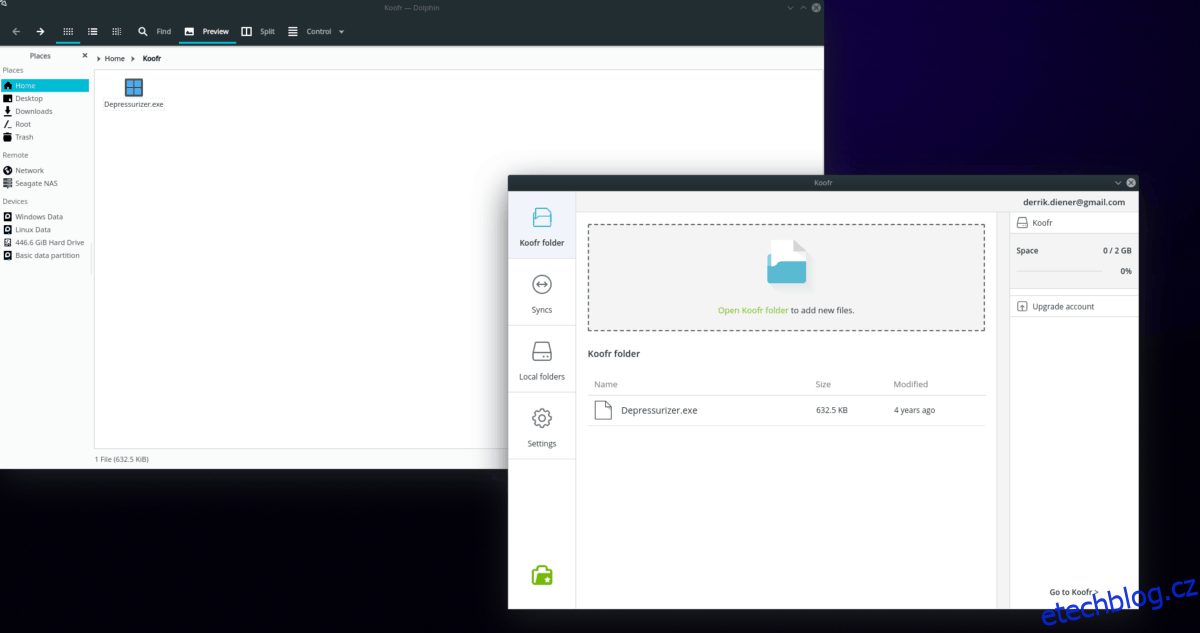
Do této složky můžete přetáhnout soubory a složky, které se automaticky synchronizují.
Přidávání souborů pomocí terminálu
Pro přidávání souborů a složek pomocí terminálu použijte následující příklady příkazů.
Jeden soubor
Příkazem cd se přesuňte do složky, kde se soubor nachází.
cd /cesta/k/souboruPoté použijte příkaz cp pro zkopírování souboru do složky Koofr.
cp soubor ~/KoofrCelý adresář
Pro zkopírování celé složky do Koofr použijte příkaz cp s přepínačem -r pro rekurzivní kopírování.
cp -r /cesta/k/složce ~/Koofr